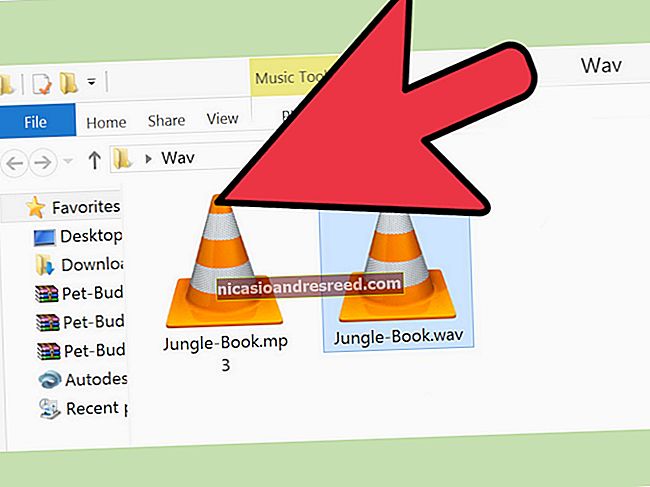Como usar o comando grep no Linux

O Linux grep command é um utilitário de correspondência de strings e padrões que exibe linhas correspondentes de vários arquivos. Também funciona com saída canalizada de outros comandos. Nós mostramos como.
A história por trás do grep
O grep O comando é famoso nos círculos Linux e Unix por três razões. Em primeiro lugar, é extremamente útil. Em segundo lugar, a riqueza de opções pode ser esmagadora. Em terceiro lugar, foi escrito durante a noite para satisfazer uma necessidade específica. Os dois primeiros estão ligados; a terceira está ligeiramente desligada.
Ken Thompson extraiu os recursos de pesquisa de expressão regular do ed editor (pronuncia-se ee-dee) e criou um pequeno programa - para seu próprio uso - para pesquisar arquivos de texto. Seu chefe de departamento na Bell Labs, Doug Mcilroy, abordou Thompson e descreveu o problema que um de seus colegas, Lee McMahon, estava enfrentando.
McMahon estava tentando identificar os autores dos artigos federalistas por meio da análise textual. Ele precisava de uma ferramenta que pudesse pesquisar frases e strings em arquivos de texto. Thompson passou cerca de uma hora naquela noite tornando sua ferramenta um utilitário geral que poderia ser usado por outros e renomeou-a como grep. Ele tirou o nome do ed string de comando g / re / p , que se traduz como “pesquisa de expressão regular global”.
Você pode assistir Thompson falando com Brian Kernighan sobre o nascimento de grep.
Pesquisas simples com grep
Para pesquisar uma string dentro de um arquivo, passe o termo de pesquisa e o nome do arquivo na linha de comando:
Linhas correspondentes são exibidas. Nesse caso, é uma única linha. O texto correspondente é destacado. Isso ocorre porque na maioria das distribuições grep tem o alias de:
alias grep = "grep --colour = auto"
Vejamos os resultados em que existem várias linhas correspondentes. Procuraremos a palavra “Média” em um arquivo de registro do aplicativo. Porque não podemos lembrar se a palavra está em minúsculas no arquivo de log, usaremos o -eu (ignorar maiúsculas e minúsculas) opção:
grep -i Average geek-1.log

Cada linha correspondente é exibida, com o texto correspondente destacado em cada uma.

Podemos exibir as linhas não correspondentes usando a opção -v (inverter correspondência).
grep -v Mem geek-1.log

Não há realce porque essas são as linhas não correspondentes.

Nós podemos causar grep ficar completamente silencioso. O resultado é passado para o shell como um valor de retorno de grep. Um resultado de zero significa que a string estava encontrado, e o resultado de um significa isso não foi encontrado. Podemos verificar o código de retorno usando o $? parâmetros especiais:
grep -q médio geek-1.log
echo $?
grep -q howtogeek geek-1.log
echo $?

Pesquisas recursivas com grep
Para pesquisar em diretórios e subdiretórios aninhados, use a opção -r (recursiva). Observe que você não fornece um nome de arquivo na linha de comando, você deve fornecer um caminho. Aqui, estamos pesquisando no diretório atual “.” e quaisquer subdiretórios:
grep -r -i memfree.

A saída inclui o diretório e o nome do arquivo de cada linha correspondente.

Podemos fazergrep siga links simbólicos usando o -R opção (desreferência recursiva). Temos um link simbólico neste diretório, chamado pasta de logs. Aponta para / home / dave / logs.
ls -l logs-folder

Vamos repetir nossa última pesquisa com o-R (desreferência recursiva) opção:
grep -R -i memfree.

O link simbólico é seguido e o diretório para o qual ele aponta é pesquisado por grep também.

Procurando por palavras inteiras
Por padrão, grep corresponderá a uma linha se o alvo da pesquisa aparecer em qualquer lugar dessa linha, incluindo dentro de outra string. Veja este exemplo. Vamos pesquisar a palavra “grátis”.
grep -i free geek-1.log

Os resultados são linhas que contêm a string "free", mas não são palavras separadas. Eles fazem parte da string "MemFree."

Forçar grep para combinar apenas "palavras" separadas, use o -C opção (expressão regular da palavra).
grep -w -i free geek-1.log
echo $?

Desta vez, não há resultados porque o termo de pesquisa “grátis” não aparece no arquivo como uma palavra separada.
Usando vários termos de pesquisa
O -E (expressão regular estendida) permite que você pesquise várias palavras. (O -E opção substitui o obsoleto egrep versão de grep.)
Este comando procura por dois termos de pesquisa, "média" e "livre de memos".
grep -E -w -i "average | memfree" geek-1.log

Todas as linhas correspondentes são exibidas para cada um dos termos de pesquisa.

Você também pode pesquisar vários termos que não são necessariamente palavras inteiras, mas também podem ser palavras inteiras.
O -e (padrões) opção permite que você use vários termos de pesquisa na linha de comando. Estamos usando o recurso de colchetes de expressão regular para criar um padrão de pesquisa. Diz grep para corresponder a qualquer um dos caracteres contidos nos colchetes “[].” Isso significa grep corresponderá a “kB” ou “KB” à medida que pesquisa.

Ambas as strings são correspondidas e, de fato, algumas linhas contêm ambas as strings.
Linhas correspondentes exatamente
O-x (expressão regular de linha) corresponderá apenas a linhas onde o linha inteira corresponde ao termo de pesquisa. Vamos pesquisar um carimbo de data e hora que sabemos que aparece apenas uma vez no arquivo de log:
grep -x "20 de janeiro - 06 15:24:35" geek-1.log

A única linha que corresponde é encontrada e exibida.
O oposto disso é apenas mostrar as linhas que não partida. Isso pode ser útil quando você está olhando para arquivos de configuração. Os comentários são ótimos, mas às vezes é difícil identificar as configurações reais entre todos eles. Aqui está o / etc / sudoers Arquivo:

Podemos filtrar com eficácia as linhas de comentários como esta:
sudo grep -v "#" / etc / sudoers

Isso é muito mais fácil de analisar.
Exibindo apenas texto correspondente
Pode haver uma ocasião em que você não queira ver toda a linha correspondente, apenas o texto correspondente. O -o (apenas correspondência) opção faz exatamente isso.
grep -o MemFree geek-1.log

A exibição é reduzida para mostrar apenas o texto que corresponde ao termo de pesquisa, em vez de toda a linha correspondente.

Contando com grep
grep não se trata apenas de texto, ele também pode fornecer informações numéricas. Podemos fazer grep contam para nós de maneiras diferentes. Se quisermos saber quantas vezes um termo de pesquisa aparece em um arquivo, podemos usar o -c (contagem) opção.
grep -c average geek-1.log

grep relata que o termo de pesquisa aparece 240 vezes neste arquivo.
Você pode fazer grep exibir o número da linha para cada linha correspondente usando o -n opção (número da linha).
grep -n Jan geek-1.log

O número da linha para cada linha correspondente é exibido no início da linha.

Para reduzir o número de resultados exibidos, use o -m (contagem máxima) opção. Vamos limitar a saída a cinco linhas correspondentes:
grep -m5 -n Jan geek-1.log

Adicionando Contexto
Ser capaz de ver algumas linhas adicionais - possivelmente linhas não correspondentes - para cada linha coincidente é freqüentemente útil. pode ajudar a distinguir quais das linhas correspondentes são aquelas nas quais você está interessado.
Para mostrar algumas linhas após a linha correspondente, use a opção -A (após o contexto). Estamos pedindo três linhas neste exemplo:
grep -A 3 -x "20-Jan-06 15:24:35" geek-1.log

Para ver algumas linhas anteriores à linha correspondente, use o -B (contexto antes) opção.
grep -B 3 -x "20-Jan-06 15:24:35" geek-1.log

E para incluir linhas de antes e depois da linha correspondente, use o -C opção (contexto).
grep -C 3 -x "20-Jan-06 15:24:35" geek-1.log

Mostrando arquivos correspondentes
Para ver os nomes dos arquivos que contêm o termo de pesquisa, use o -eu (arquivos com correspondência) opção. Para descobrir quais arquivos de código-fonte C contêm referências ao sl.h arquivo de cabeçalho, use este comando:
grep -l "sl.h" * .c

Os nomes dos arquivos são listados, não as linhas correspondentes.

E, claro, podemos procurar arquivos que não contenham o termo de pesquisa. O -EU (arquivos sem correspondência) opção faz exatamente isso.
grep -L "sl.h" * .c

Início e fim das linhas
Podemos forçar grep para exibir apenas correspondências que estão no início ou no final de uma linha. O operador de expressão regular “^” corresponde ao início de uma linha. Praticamente todas as linhas dentro do arquivo de log conterão espaços, mas vamos procurar por linhas que tenham um espaço como seu primeiro caractere:
grep "^" geek-1.log

As linhas que possuem um espaço como o primeiro caractere - no início da linha - são exibidas.

Para corresponder ao final da linha, use o operador de expressão regular “$”. Vamos pesquisar as linhas que terminam com “00”.
grep "00 $" geek-1.log

O visor mostra as linhas que têm “00” como caracteres finais.

Usando Pipes com grep
Claro, você pode canalizar a entrada para grep , canalize a saída de grep em outro programa, e ter grep aninhado no meio de uma corrente de tubos.
Digamos que queremos ver todas as ocorrências da string "ExtractParameters" em nossos arquivos de código-fonte C. Sabemos que haverá alguns, então canalizamos a saída para menos:
grep "ExtractParameters" * .c | menos

A saída é apresentada em menos.

Isso permite que você percorra a lista de arquivos e use menos é facilidade de pesquisa.
Se canalizarmos a saída de grep para dentro Banheiro e usar o -eu (linhas), podemos contar o número de linhas nos arquivos de código-fonte que contêm “ExtractParameters”. (Poderíamos conseguir isso usando o grep-c (contagem) opção, mas esta é uma maneira legal de demonstrar a tubulação de grep.)
grep "ExtractParameters" * .c | wc -l

Com o próximo comando, estamos canalizando a saída de ls para dentro grep e canalizando a saída de grep para dentro ordenar . Estamos listando os arquivos no diretório atual, selecionando aqueles com a string "Aug" e classificando-os por tamanho de arquivo:
ls -l | grep "agosto" | classificar + 4n

Vamos decompô-lo:
- ls -l: Faça uma lista de formato longo dos arquivos usando
ls. - grep “agosto”: Selecione as linhas do
lslistagem que contém “agosto”. Observe que isso também localizaria arquivos com “Aug” em seus nomes. - classificar + 4n: Classifica a saída do grep na quarta coluna (tamanho do arquivo).
Obtemos uma lista ordenada de todos os arquivos modificados em agosto (independentemente do ano), em ordem crescente de tamanho do arquivo.
RELACIONADO:Como usar Pipes no Linux
grep: menos um comando, mais um aliado
grep é uma ferramenta excelente para se ter à sua disposição. Ele data de 1974 e ainda está forte porque precisamos do que ele faz, e nada o faz melhor.
Acoplamento grep com algumas expressões regulares-fu realmente leva isso para o próximo nível.
RELACIONADO:Como usar expressões regulares básicas para pesquisar melhor e economizar tempo